Bagi anda pengguna internet dengan browser Mozilla Firefox dan Google Chrome, pastinya anda pernah terdaftar ke situs-situs tertentu yang membutuhkan login dimana untuk login tersebut, kita perlu memasukkan “username” dan “password” agar kita bisa mengakses halaman yang menjadi hak kita. Contoh paling umum adalah Facebook atau Twitter. Itu hanya contoh saja, karena masih banyak lagi contohnya seperti Gmail, Yahoo Mail dsb. Pada saat kita login pertama kali atau mendaftarkan diri ke situs tersebut, kita perlu mengetikkan username dan password tadi sesuai dengan aturan dan pemilihan password yang kita inginkan. Setelah kita mengisikan password, pada jendela browser pasti muncul pesan untuk mengingat password, berikut contoh tampilannya :

Tampilan pada Mozilla Firefox

Tampilan pada Google Chrome
Nah, kalau anda klik tombol “Ingat”, maka browser Mozilla Firefox anda akan menyimpan password tersebut, begitu juga dengan Google Chrome, klik “Save password”. Sehingga ketika nanti anda login kembali, otomatis browser akan membantu mengisikan kolom username dan password anda secara otomatis. Tetapi, adakalanya anda harus login kembali dan mengisikan username dan password anda tetapi kolom username atau password tidak lagi terisi otomatis. Hal tersebut mungkin disebabkan terlalu lama anda tidak pernah login atau cookie pada browser milik anda terhapus atau permintaan konfirmasi dari situs yang anda kunjungi. Dalam hal ini anda harus mengetikkan username dan password secara manual lagi tanpa bantuan browser. Atau bisa disebabkan sistim browser sedikit mengalami crash, sehingga browser tidak bisa mengisikan username dan password secara otomatis. Jika anda lupa, maka kita bisa mencarinya lagi dengan cara berikut :
Saat anda sudah membuka halaman situs yang anda tuju, misal Facebook. Tetapi anda lupa passwordnya, maka jika anda sedang menggunakan browser Mozilla Firefox, anda bisa mulai dengan klik pada menu “Alat” lalu pilih “Informasi Halaman”. Setelah jendela informasi halaman terbuka, klik pada menu “Keamanan”. Lalu anda bisa klik pada tombol “Kata Sandi Tersimpan”. Jika sebelumnya anda pernah klik tombol “Ingat” yang saya jelaskan sebelumnya, maka harusnya anda bisa temukan password anda disini. Setelah anda klik tombol “Kata Sandi Tersimpan”, maka nanti muncul jendela konfirmasi “apakah anda yakin ingin menampilkan kata sandi”, pilih saja “Ya”, nanti akan terlihat kata sandi anda. Berikut contoh tampilan jendela “Informasi Halaman” dan jendela konfirmasi untuk menampilkan kata sandi :

Jendela informasi halaman
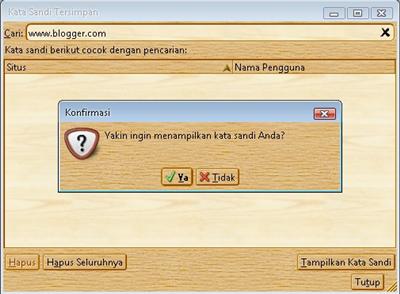
Jendela untuk menampilkan kata sandi tersimpan.
Setelah anda menampilkan kata sandi anda, pastikan anda menghafalnya dan kemudian klik tombol sembunyikan kata sandi (password) agar tetap aman. Selanjutnya anda bisa login karena anda telah melihat kata sandi anda (password) yang telah anda lupakan. Dengan cara tersebut, memungkinkan anda untuk mencari password yang anda lupakan. Untuk browser Google Chrome, anda bisa melihat kata sandi anda pada jendela “Option”. Caranya, klik pada pengaturan atau “Customize and Control Google Chrome” yang ditunjukkan dengan ikon “kunci pas”, berikut tampilannya :
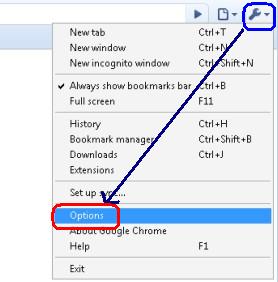
Setelah anda klik ikon tersebut, selanjutnya anda pilih “Options”. Berikutnya jendela “Options” akan terbuka dengan tampilan seperti berikut :

Pada tab “Personal Stuff” anda bisa lihat tombol “Show saved password”. Jika kita klik tombol tersebut, maka akan ditampilkan daftar URL situs dan password yang kita simpan untuk masing-masing alamat situs tadi. Berikut tampilannya :
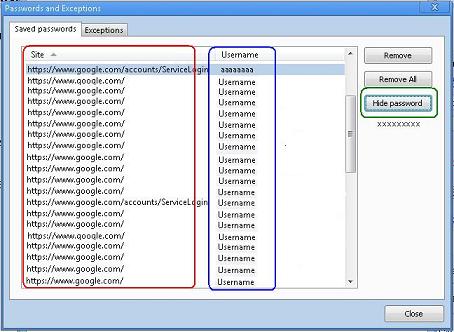
Pada gambar diatas, pada gambar yang dilingkari warna merah adalah daftar situs yang pernah kita kunjungi menggunakan username dan password. Pada yang dilingkari merah adalah daftar username yang kita gunakan untuk login. Selanjutnya cukup kita klik salah satu daftar alamat situs maka password ditampilkan di bawah tombol “Hide password” yang mana sebelum kita klik salah satu alamat situs pada jendela, tombol ini bertuliskan “Show password”. Untuk browser selain Mozilla dan Google Chrome, saya tidak bisa memberikan keterangan bagaimana caranya melihat password tersimpan. Jadi, sebaiknya anda gunakan browser Mozilla Firefox atau Google Chrome. Tertama Mozilla Firefox yang mudah adaptasi dengan berbagai situs terutama penggunaan plugin dan toolbar yang memudahkan kita berinteraksi lebih dengan halaman situs yang kita buka. Demikian tips dari saya. Semoga membantu anda yang lupa password untuk situs tertentu.








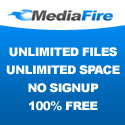


0 komentar:
Posting Komentar